Cara Ngeprint : Cara Mencetak Dokumen, Word, Pdf & Foto Dengan Mudah
April 10, 2017
Add Comment
Cara ngeprint file
baik itu dokumen word, excel atau foto dengan printer sebenarnya sama saja.
Hanya saja memang terkadang dalam fitur printer itu sendiri sedikit
membingungkan terutama bagi yang baru belajar pengoperasian komputer dan
printer. Namun anda jangan khawatir, karena pada kesempatan ini
sinaukomputer.net akan berbagi trik dan tips tentang cara ngeprint.
Sebenarnya
pembahasan tentang cara print atau mencetak, khususnya dokumen ms word telah
dibahas dalam tutorial tersendiri pada waktu yang lalu. Bagi anda yang belum
membacanya, boleh baca lagi :
Namun tidak
mengapa, karena kali ini kita akan belajar cara ngeprint dengan berbagai opsi
yang sering dilakukan orang, seperti cetak dokumen dengan cara bolak balik,
cetak foto atau dokumen Pdf. Baiklah langsung saja kita siapkan apa yang
dibutuhkan yang jelas printer, komputer yang berisi dokumen yang akan anda
cetak.
 |
| http://www.controlprt.com/ |
Pertama pastikan
bahwa komputer anda sudah terkoneksi dengan printer yang akan anda gunakan
untuk ngeprint. Apakah komputer anda sudah terkoneksi dengan printer ? Kalo
belum silahkan instal terlebih dahulu. Caranya baca di sini :
Saya anggap
komputer dan printer anda sudah siap digunakan. Dan sekarang pertama kita akan
bahas bagaimana cara ngeprint bolak balik dokumen word, excel atau pdf. Kita mulai dari
dokumen word & Excel.
Cara Ngeprint Bolak- Balik
Pertama buka
dokumen yang akan anda print (word, excel, pdf). Dalam tutorial ini saya
gunakan dokumen ms word 2010 karena kebetulan komputer saya office 2010.
Anda bisa pakai
menu “file” pada toolbar menu atau anda langsung saja pakai tombol shortcut tekan
“Ctrl +P” untuk membuka menu print.
Kita akan
melakukan print bolak balik, artinya satu kertas berisi dua halaman, nomor satu
dan halaman nomor dua. Klik pada “printer properties” dan centang opsi “duplex
printing” yang ada di tab “additional feature”
Setelah itu
jangan lupa klik “Ok” dan anda akan kembali ke menu awal, jika tidak ada lagi
seting yang dilakukan, maka anda siap untuk ngeprint. Klik “Print”
Sebelumnya
pastikan anda sudah mempersiapkan kertas dan telah meletakannya pada printer.
Karena kita seting print bolak balik, dan printer yang kita gunakan manual,
maka nanti kita harus membalik kertas secara manual.
Maka ikutilah
perintah tersebut dan jangan sampai keliru dalam meletakannya. Ikuti
petunjuknya baik-baik. Setelah itu kemudian klik “Ok”
Bila anda benar
maka hasilnya halaman pertama berisi nomor satu dan halaman sebaliknya berisi
nomor dua. Nah begitulah kira – kira cara
ngeprint microsoft word 2010 dengan metode bolak – balik. Sebenarnya cara
ngeprint pdf pun tidak berbeda dengan yang sudah kita praktekan tadi, caranya
sama.
Cara ngeprint foto
Kita lanjutkan
saja dengan pembahasan selanjutnya yang sedikit berbeda, kalau cara ngeprint
excel atau cara ngeprint dokumen pdf, caranya sama saja dengan yang sudah kita
pelajari barusan jadi saya rasa kita tidak perlu membahasnya lagi. Oke kita
langsung saja dengan cara ngeprint foto atau gambar.
Ada banyak
metode cara cetak foto atau gambar, kita akan praktekan cara yang paling mudah
yaitu cara langsung tanpa software atau aplikasi lainnya. Namun ada baiknya, foto sebelum di cetak perlu diseting agar ukurannya pas, seperti ukuran pas foto, ukuran 3 R dan lain sebagainya.
Baca : Cara merubah ukuran foto
Baca : Cara merubah ukuran foto
Caranya,
silahkan anda menuju dimana file foto akan dicetak, kemudian klik dua kali atau
open. Setelah itu langsung saja tekan “Ctrl + P”
Kebetulan di
sini komputer saya Windows 10, jadi tampilannya seperti itu, lakukan seiting standard
dan yang paling penting pada opsi “fit” anda pilih “Shrink to fit”. Setelah
selesai klik “Print”
Anda bisa
mencetak foto anda dengan printer apa saja. Saya sering menggunakan printer
canon untuk cetak foto dan hasilnya lumayan bagus. Bila anda ingin tahu
bagaimana cara cetak foto ukuran pas foto dan ukuran standard foto lainnya,
simak terus pembahasan tutorial belajar komputer di sinaukomputer.net.
Jangan lewatkan
juga tutorial penting ini :
Mungkin sampai sini saja dulu pembahasan kita tentang bagaimana cara ngeprint dokuemn,word, excel dan Pdf dengan cara bolak – balik serta cara cetak foto secara langsung tanpa software lain. Semoga dapat bermanfaat untuk para pembaca sekalian. Tetap semangad dan selamat beraktifitas


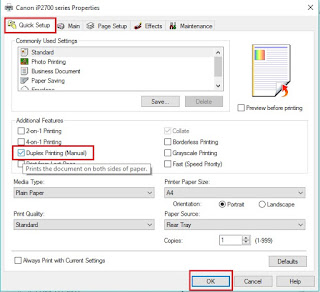



0 Response to "Cara Ngeprint : Cara Mencetak Dokumen, Word, Pdf & Foto Dengan Mudah"
Post a Comment
Silahkan masukan komentar anda sebagai masukan untuk kemajuan blog ini. Atau silahkan bertanya bagi anda yang kurang jelas tentang beberapa penjelasan di kontent yang sedang anda baca. Terimakasih